7 correctifs pour le logiciel AMD Adrenalin qui ne fonctionne pas ou ne souvre pas

Vous êtes confronté au problème du logiciel AMD Adrenalin qui ne fonctionne pas ou ne s
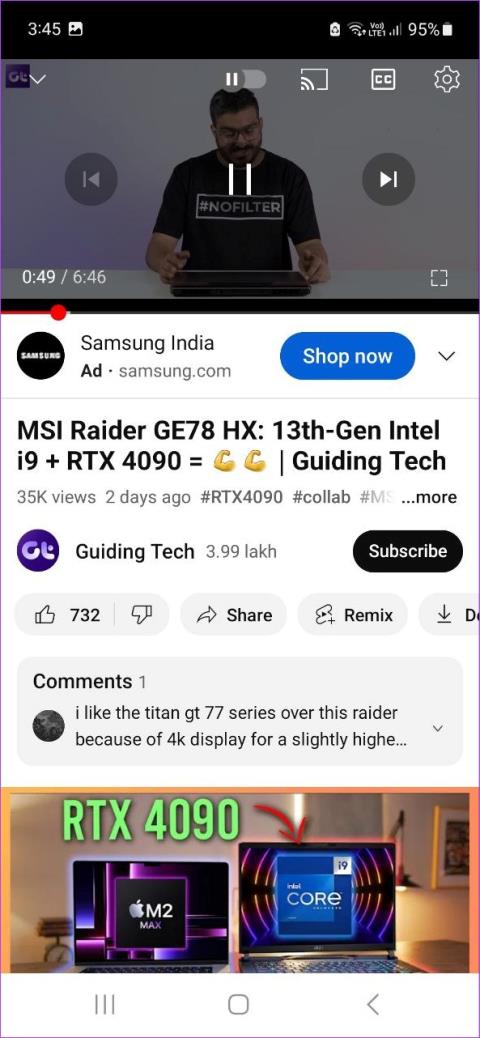
En tant que l’un des contenus vidéo courts les plus populaires, les Instagram Reels n’ont pas besoin d’être présentés. Et à mesure que le nombre de téléspectateurs augmente, les créateurs aussi. Cependant, avez-vous déjà essayé de télécharger une bobine, mais elle est sortie toute floue ? Tu n'es pas seul. Mais pourquoi les bobines Instagram sont-elles floues ? Jetons un coup d'œil et comprenons comment résoudre le problème.

Si vous obtenez constamment des bobines floues, il peut être utile de vérifier si la caméra de votre appareil peut prendre en charge l'enregistrement vidéo HD. De plus, assurez-vous que la vidéo que vous prenez n'est pas trop zoomée pour éviter la distorsion de l'image. Si vous avez coché toutes ces cases et que vous ne parvenez toujours pas à comprendre pourquoi vos bobines Instagram semblent floues, continuez à lire.
Avant de discuter de la façon de corriger les bobines Instagram floues, examinons rapidement pourquoi vos bobines Instagram semblent floues en premier lieu.
Voyons maintenant les 7 façons que nous pouvons utiliser pour résoudre ce problème sur l'application Android et iOS d'Instagram.
Examinons en détail toutes les façons dont vous pouvez corriger les bobines Instagram floues et améliorer également la qualité de téléchargement de vos bobines.
Disposer d’une connexion Internet stable est probablement l’une des conditions les plus importantes pour utiliser les applications de réseaux sociaux. Ainsi, si votre connexion Internet n’est pas à la hauteur, cela peut se refléter dans vos bobines téléchargées.
Pour vérifier s'il s'agit d'un problème ou non, essayez de lire n'importe quelle vidéo sur YouTube à la résolution la plus élevée. Ensuite, vérifiez s’il y a des baisses de qualité ou des problèmes de mise en mémoire tampon.

Une autre façon de vérifier cela consiste à exécuter un test de vitesse . Si les résultats ne sont pas idéaux, essayez de vous connecter à un meilleur réseau. De plus, si vous utilisez les données mobiles, envisagez de vous connecter à un réseau Wi-Fi. Ensuite, vérifiez si vos bobines sont téléchargées comme prévu.
Bien que l'ajustement ou la modification des paramètres puisse aider à résoudre les problèmes logiciels, ils seront tous inefficaces si le problème est lié au matériel. Des débris ou des taches sur l'objectif de votre appareil photo peuvent donner à votre contenu enregistré un aspect tacheté ou flou. Dans ce cas, prenez un chiffon en microfibre ou n'importe quel chiffon doux, mouillez-le légèrement avec une solution de nettoyage ou de l'eau et utilisez-le pour nettoyer délicatement l'objectif de l'appareil photo de votre appareil avant de réenregistrer.
Bien qu'Instagram vous offre la possibilité de télécharger vos photos et vidéos pour créer des Reels, tout le contenu téléchargé peut ne pas être de la même qualité. Cela peut également être l’une des raisons pour lesquelles vos bobines Instagram téléchargées sont floues.
Pour résoudre ce problème, vous pouvez utiliser la fonction appareil photo de l'application Instagram pour capturer et télécharger la bobine. Voici comment.
Étape 1 : Ouvrez l'application mobile Instagram.
Étape 2 : Ici, faites glisser votre doigt vers la gauche sur l'écran.
Étape 3 : Une fois la caméra Instagram ouverte, utilisez le menu pour sélectionner Reel.

Maintenant, enregistrez et téléchargez votre Instagram Reel et voyez si le problème est résolu.
Si vous enregistrez des Reels dans un environnement avec un éclairage instable, vos Reels risquent de devenir floues. Parce que la caméra de votre appareil essaie de s'adapter au changement constant d'éclairage, elle finit par donner un effet de flou au contenu enregistré. Cela peut également être le cas si vous enregistrez dans des conditions de faible éclairage. Alors, assurez-vous que votre environnement est bien éclairé.
De plus, même si vous filmez en haute qualité, la qualité vidéo peut se pixelliser si son rapport hauteur/largeur est incorrect. Assurez-vous donc de toujours filmer la bobine au format 4:5.
Au cas où tout le contenu enregistré serait sans flou, il pourrait quand même paraître déformé s'il y a une compression lors du téléchargement. Pour éviter que cela ne se produise, vous pouvez activer les téléchargements de haute qualité sur Instagram . Cependant, veuillez vous assurer que votre forfait cellulaire ou Wi-Fi dispose de suffisamment de données et de vitesses disponibles pour prendre en charge cela. Suivez les étapes ci-dessous pour le faire.
Étape 1 : Ouvrez Instagram et, dans le coin inférieur droit, appuyez sur l'icône de votre profil.
Étape 2 : Une fois votre page de profil ouverte, appuyez sur l'icône du hamburger.
Étape 3 : Ici, appuyez sur « Paramètres et confidentialité ».

Étape 4 : Faites défiler vers le bas et appuyez sur « Utilisation des données et qualité des médias ».
Étape 5 : Tout d’abord, désactivez le bouton Économiseur de données sur la page des paramètres.
Étape 6 : Ensuite, activez le bouton « Télécharger avec la qualité la plus élevée ».

Cela désactivera l'économiseur de données pour l'application Instagram et garantira que tous les téléchargements sont de la plus haute qualité.
Les paramètres de votre appareil peuvent également limiter Instagram si l'utilisation de l'application est restreinte sur votre appareil. Pour vous assurer que ce n'est pas le cas, vous pouvez débloquer l'application Instagram sur votre appareil Android et désactiver le mode Low Data sur votre appareil iOS. Voici comment procéder.
Étape 1 : Ouvrez Paramètres et appuyez sur Applications.
Étape 2 : Ici, appuyez sur Instagram.

Étape 3 : Ensuite, appuyez sur Batterie.
Étape 4 : Appuyez sur Sans restriction.

Cela garantira que votre appareil Android ne restreint pas l'application Instagram. Cependant, cela peut également entraîner une décharge de batterie supérieure à la normale.
Étape 1 : Ouvrez les paramètres sur votre appareil iOS.
Étape 2 : Faites défiler vers le bas et appuyez sur Batterie.
Étape 3 : Assurez-vous que le bouton Mode faible consommation est désactivé.

Cela garantira qu’Instagram pourra fonctionner et télécharger des Reels sans restrictions sur votre iPhone.
Si vous sautez fréquemment la mise à jour de l'application Instagram, cela pourrait finir par rendre floues vos bobines téléchargées. Les mises à jour de l'application introduisent non seulement de nouvelles fonctionnalités dans l'application, mais aident également à suivre les modifications logicielles sur votre appareil et à corriger les bogues.
Ainsi, pour résoudre le problème des bobines Instagram floues, vérifiez et installez toutes les mises à jour logicielles en attente. Ensuite, ouvrez Instagram et vérifiez à nouveau.
Mettre à jour Instagram sur iPhone
Mettre à jour Instagram sur Android
1. Que faire si l'option Reels ne s'affiche pas sur Instagram ?
Si vous ne voyez pas l'option Reels sur Instagram, essayez d'actualiser votre flux. De plus, vous pouvez également forcer la fermeture et le redémarrage de l'application Instagram. Ensuite, vérifiez à nouveau si le problème est résolu. Pour plus de détails, consultez notre guide sur la correction de l' option Instagram Reels qui ne s'affiche pas .
2. Pouvez-vous ajouter des légendes aux Reels sur Instagram ?
Ouvrez Instagram et accédez au Reel correspondant. Ensuite, appuyez sur l'icône à trois points > Gérer les sous-titres. Ici, activez la bascule pour les sous-titres. Cela ajoutera des légendes à la bobine Instagram .
Nous espérons que cet article vous a aidé à mieux comprendre pourquoi vos bobines Instagram semblent floues et à résoudre également ce problème. De plus, si vous rencontrez des problèmes lors de l'utilisation d'Instagram Reels, vous pouvez également consulter notre autre article sur la façon de réparer les Instagram Reels qui ne fonctionnent pas sur Android et iPhone .
Vous êtes confronté au problème du logiciel AMD Adrenalin qui ne fonctionne pas ou ne s
Pour corriger l
Apprenez à maîtriser le chat Zoom, une fonctionnalité essentielle pour les visioconférences, avec nos conseils et astuces.
Découvrez notre examen approfondi de l
Découvrez comment récupérer votre Instagram après avoir été désactivé en suivant nos étapes claires et simples.
Découvrez comment savoir qui a consulté votre profil Instagram avec nos solutions pratiques. Sauvegardez votre vie privée tout en restant informé !
Apprenez à créer des GIF animés facilement avec votre Galaxy S22. Découvrez les méthodes intégrées et des applications pratiques pour enrichir votre expérience.
Découvrez comment changer la devise dans Google Maps en quelques étapes simples pour mieux planifier vos finances durant votre voyage.
Microsoft Teams s
Vous obtenez l








